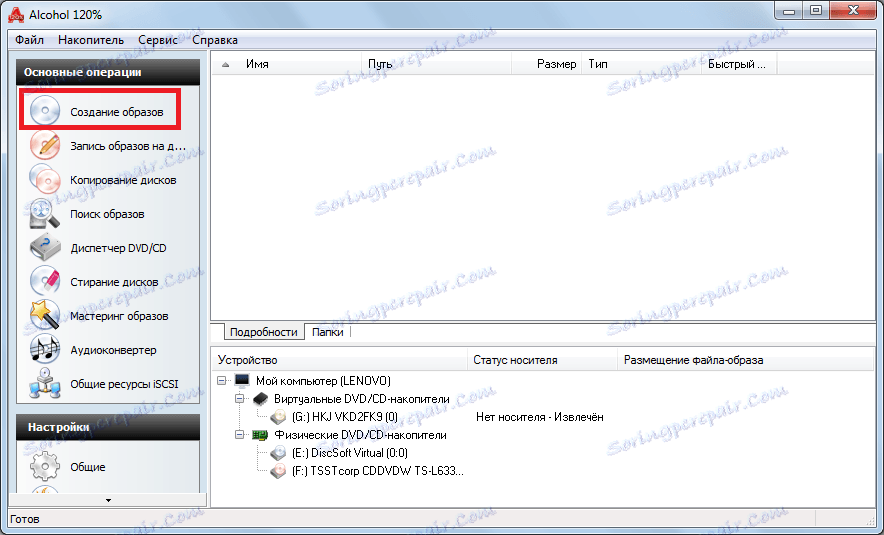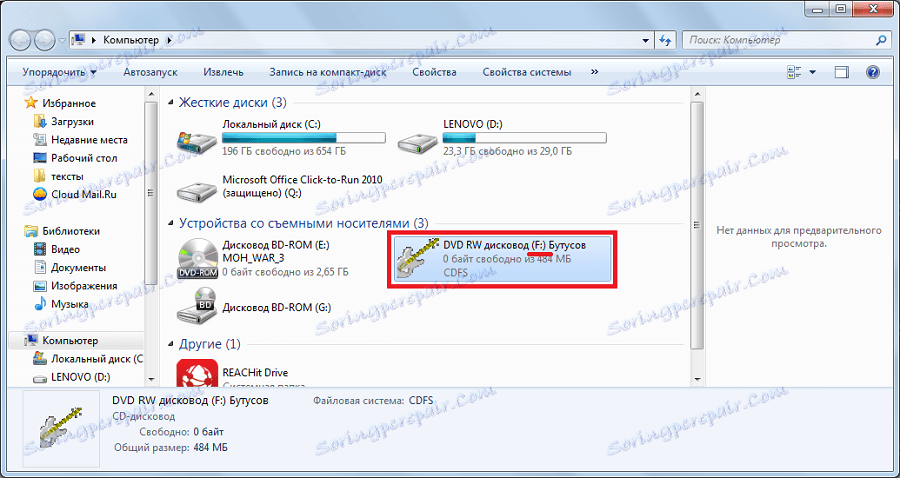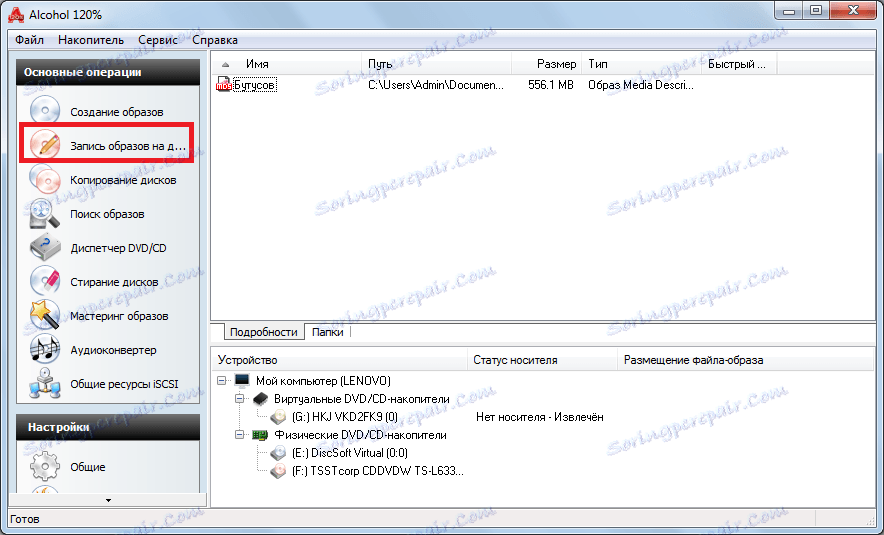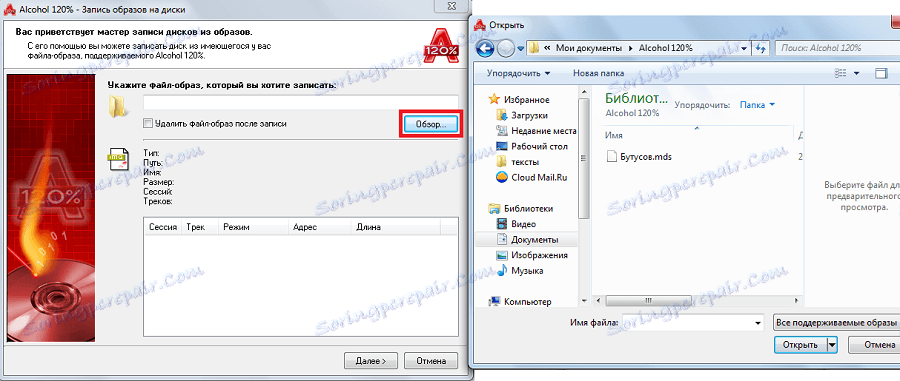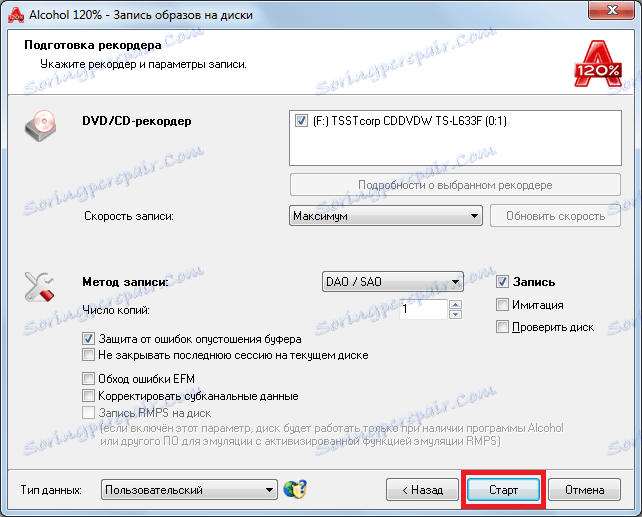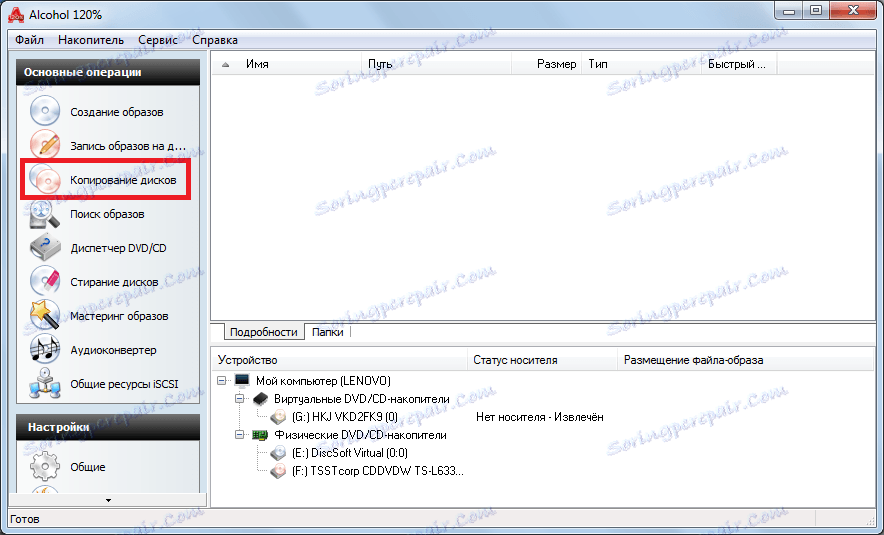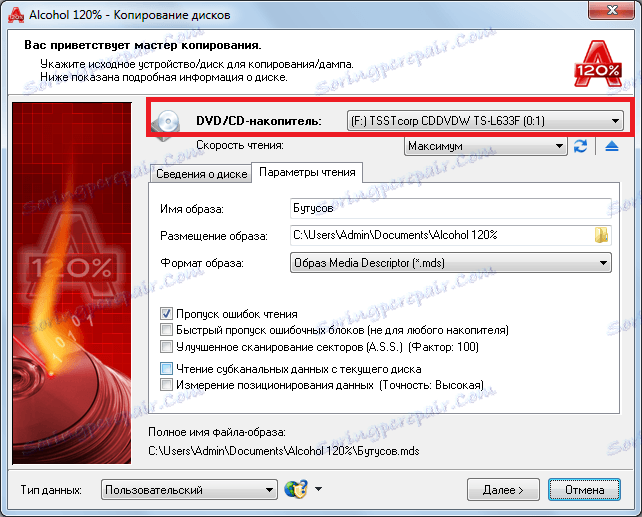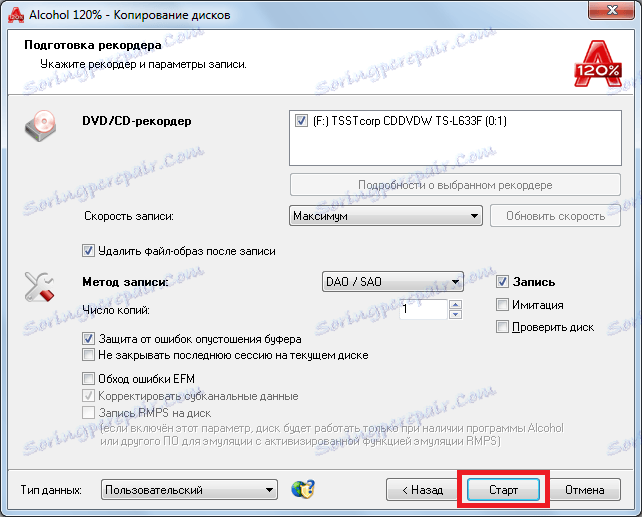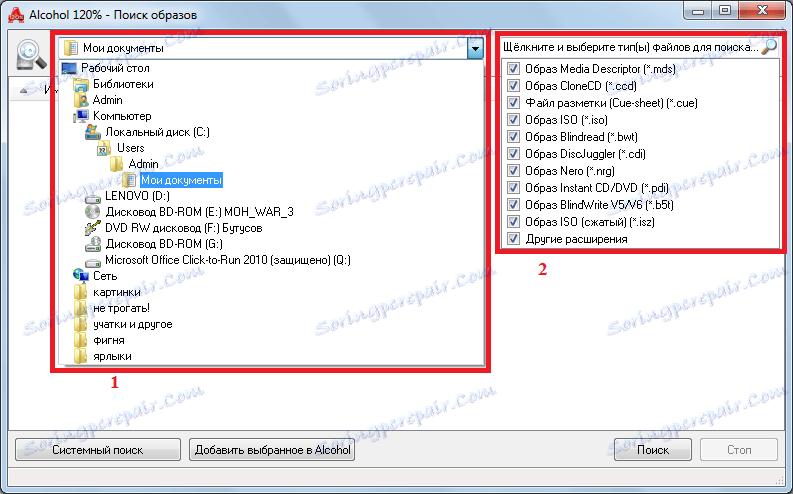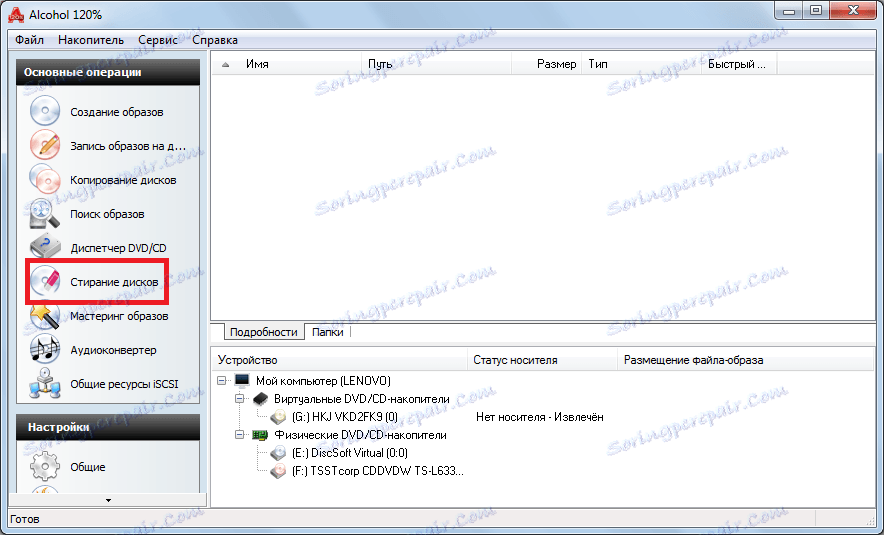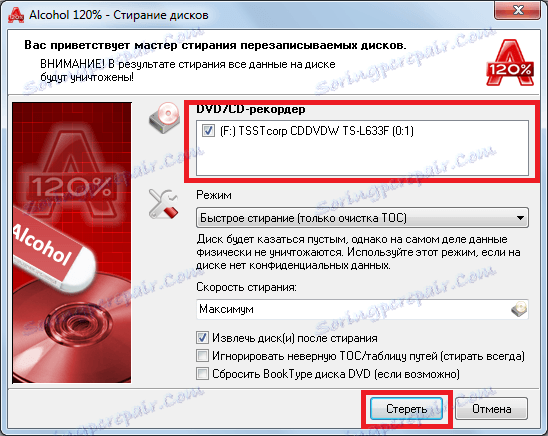Ako používať Alkohol 120%
Dnes sa diskové mechaniky stávajú súčasťou histórie a všetky informácie sa zaznamenávajú na takzvané diskové obrazy. To znamená, že doslova klamáme počítač - to si myslí, že má vložený disk CD alebo DVD, ale v skutočnosti je to len namontovaný obrázok. A jeden z programov, ktoré umožňuje takú manipuláciu, je Alkohol 120%.
Ako viete, Alcohol 120% je vynikajúci multifunkčný nástroj na prácu s diskami a ich obrazmi. Takže s týmto programom môžete vytvoriť obraz disku, vypáliť, kopírovať disk, vymazať, previesť a vykonať množstvo ďalších úloh týkajúcich sa tohto problému. A to všetko sa robí veľmi jednoducho a rýchlo.
obsah
Začíname
Ak chcete spustiť program Alkohol 120%, mal by sa stiahnuť a nainštalovať. Bohužiaľ spolu s týmto programom budú nainštalované niekoľko absolútne nepotrebných dodatočných programov. Vyhnite sa to nebude fungovať, pretože z oficiálnych stránok, nemôžeme sťahovať 120% alkoholu sám, ale len jeho nakladač. Spolu s hlavným programom tiež preberá ďalšie. Preto je lepšie okamžite odstrániť všetky programy, ktoré budú nainštalované s Alcohol 120%. Teraz ideme priamo na to, ako používať Alkohol 120%.
Vytvorenie obrázka
Ak chcete vytvoriť obraz disku v systéme Alcohol 120%, musíte ho vložiť do jednotky CD alebo DVD a vykonať nasledujúce kroky:
- Otvorte Alkohol 120% a v ponuke vľavo vyberte položku ponuky "Vytváranie obrázkov".
![vytváranie obrázkov tlačidlami v alkohole 120%]()
- V blízkosti nápisu "DVD / CD-mechanika" vyberte disk, z ktorého sa vytvorí obrázok.
![výber disku pri vytváraní obrázkov v Alcohol 120%]()
Dôležité je vybrať ten, ktorý patrí disku, pretože v zozname sa môže zobraziť virtuálne ukladanie. Ak to chcete urobiť, prejdite na položku "Počítač" ("Tento počítač", "Môj počítač") a uvidíte, aký písmeno je v jednotke označená. Napríklad na obrázku nižšie je písmeno F.
![disk v počítači]()
![disk v počítači]()
- Môžete tiež nakonfigurovať ďalšie parametre, napríklad rýchlosť čítania. Ak kliknete na kartu "Možnosti čítania", môžete zadať názov obrázka, priečinok, v ktorom sa bude ukladať, formát, špecifikovať vynechanie chýb a ďalšie parametre.
![parametre pri vytváraní obrázkov v Alcohol 120%]()
- Kliknite na tlačidlo "Štart" v spodnej časti okna.
Potom je potrebné pozorovať proces vytvárania obrázka a čakať na jeho dokončenie.
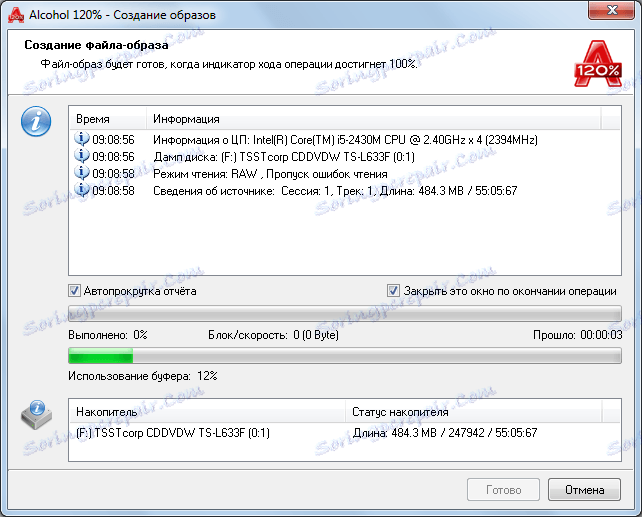
Nahrávanie obrázkov
Ak chcete vypísať hotový obrázok na disk s pomocou, je potrebné do jednotky vložiť prázdny disk CD alebo disk DVD a vykonať nasledujúce akcie:
- V ponuke Alcohol (Alkohol) 120% v menu vľavo vyberte príkaz "Burn images to disk."
![záznam tímu v Alcohol 120%]()
- Pod nápisom "Zadajte súbor s obrázkami ..." musíte kliknúť na tlačidlo "Prehľadávať" a potom sa otvorí štandardné dialógové okno výberu súborov, v ktorom sa zobrazí výzva na zadanie umiestnenia obrázku.
Tip : Predvolená poloha je priečinok "Moje dokumenty Alkohol 120%". Ak ste tento parameter nezmenili pri písaní, pozrite sa na vytvorené obrázky.
![výber obrázka pre nahrávanie v Alcohol 120%]()
- Po výbere obrázka kliknite na tlačidlo "Ďalej" v spodnej časti okna programu.
- Teraz je potrebné zadať rôzne parametre vrátane rýchlosti, spôsobu nahrávania, počtu kópií, ochrany proti chybám a ďalších. Po zadaní všetkých parametrov ostáva stlačiť tlačidlo "Štart" v spodnej časti okna 120% alkoholu.
![parametre záznamu v Alcohol 120%]()
Potom zostáva čakať na koniec záznamu a disk z jednotky odstrániť.
Kopírovanie diskov
Ďalšou veľmi užitočnou funkciou Alcohol 120% je schopnosť kopírovať disky. Stane sa to takto: najprv sa vytvorí obraz disku, potom sa zapíše na disk. V skutočnosti táto kombinácia týchto dvoch operácií v jednom. Ak chcete splniť túto úlohu, musíte vykonať nasledujúce kroky:
- V okne programu Alkohol 120% v menu vľavo vyberte položku "Kopírovať disky".
![bodové kopírovanie diskov v alkohole 120%]()
- V blízkosti nápisu "DVD / CD-mechanika" vyberte disk, ktorý sa má skopírovať. V tom istom okne môžete vybrať ďalšie možnosti na vytvorenie obrázka, ako je jeho názov, rýchlosť, preskočenie chýb a ďalšie. Po zadaní všetkých parametrov musíte kliknúť na tlačidlo "Ďalej".
![parametre kopírovacích diskov v Alcohol 120%]()
- V nasledujúcom okne budete musieť vybrať možnosti nahrávania. K dispozícii sú funkcie na kontrolu nahraného disku kvôli poškodeniu, ochrane proti chybám podsvetia vyrovnávacej pamäte, obchádzaní chýb EFM a oveľa viac. Aj v tomto okne môžete skontrolovať možnosť vymazať obrázok po jeho napísaní. Po výbere všetkých parametrov budete musieť stlačiť tlačidlo "Štart" v spodnej časti okna a čakať na koniec nahrávania.
![zaznamenávanie parametrov pri kopírovaní diskov v Alcohol 120%]()
Vyhľadávanie obrázkov
Ak zabudnete, kde je obrázok, Alkohol 120% má užitočnú funkciu vyhľadávania. Aby ste ju mohli použiť, musíte kliknúť na položku "Hľadať obrázky" v menu vľavo.
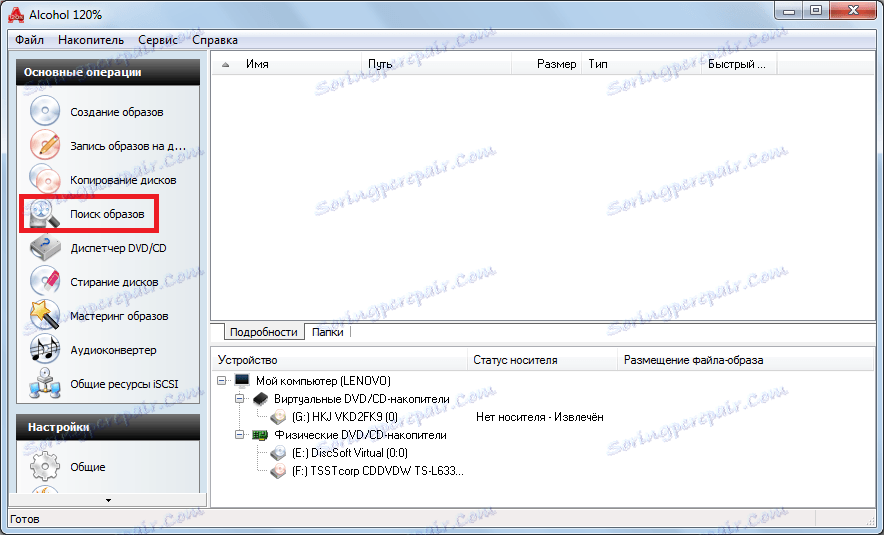
Potom musíte vykonať niekoľko jednoduchých akcií:
- Kliknite na panel s výberom priečinkov a vyhľadajte. Tam používateľ vidí štandardné okno, v ktorom stačí kliknúť na vybraný priečinok.
- Kliknite na panel na výber typov súborov, ktoré chcete vyhľadávať. Tam bude potrebné jednoducho dať klepnúť pred typy, ktoré potrebujete nájsť.
- Kliknite na tlačidlo "Vyhľadávanie" v spodnej časti stránky.
![okno na vyhľadávanie obrázkov v programe Alcohol 120%]()
Potom uvidí používateľ všetky obrázky, ktoré sa dajú nájsť.
Získajte informácie o jednotke a disku
Používatelia Alcohol 120% tiež ľahko rozpoznajú rýchlosť zápisu, rýchlosť čítania, veľkosť vyrovnávacej pamäte a ďalšie parametre jednotky, rovnako ako obsah a ďalšie informácie o disku, ktorý je v ňom v súčasnosti. K tomu je v hlavnom okne programu tlačidlo "Správca CD / DVD".
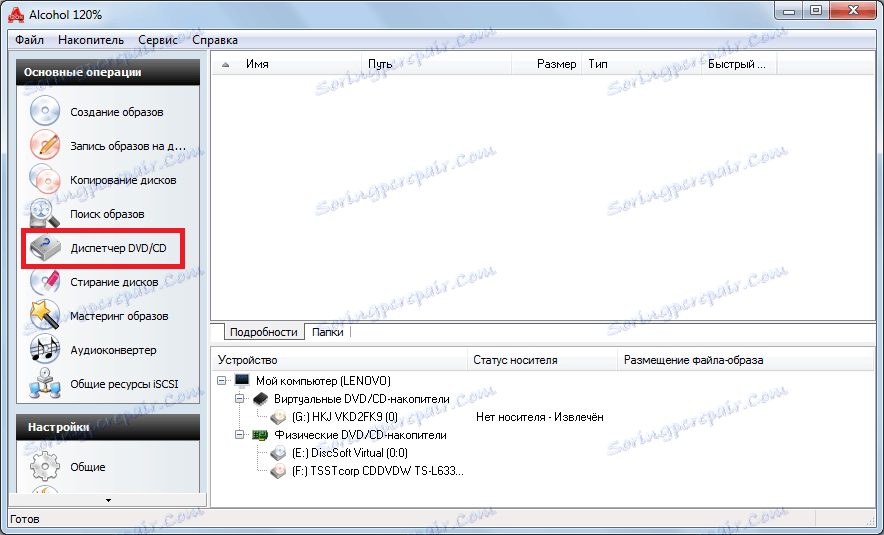
Po otvorení okna Dispečera budete musieť vybrať jednotku, o ktorej chceme poznať všetky informácie. K tomu je jednoduché tlačidlo výberu. Potom môžete prepínať medzi kartami a získať tak všetky potrebné informácie.
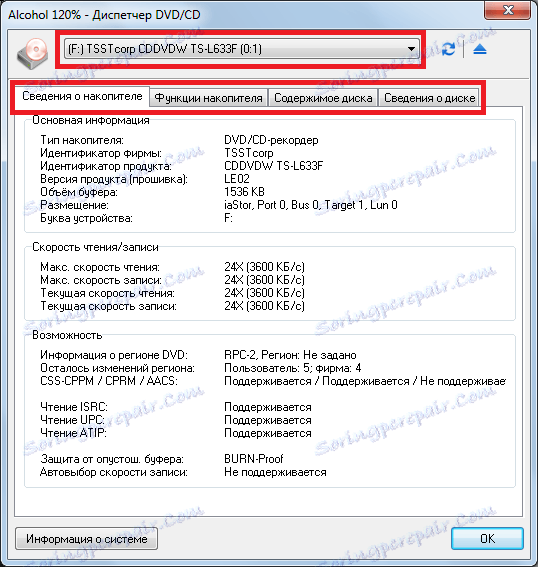
Hlavné parametre, ktoré sa môžu takto naučiť, sú:
- typ pohonu;
- výrobná spoločnosť;
- verzia firmvéru;
- písmeno zariadenia;
- maximálna rýchlosť čítania a zápisu;
- aktuálna rýchlosť čítania a písania;
- podporované metódy čítania (ISRC, UPC, ATIP);
- schopnosť čítať a zapisovať CD, DVD, HDDVD a BD (karta "Funkcie médií");
- Typ disku, ktorý je v systéme, a množstvo voľného miesta na ňom.
Vymazanie diskov
Ak chcete vymazať disk s 120% alkoholom, musíte do jednotky vložiť disk, ktorý sa dá vymazať (RW), a postupujte takto:
- V hlavnom okne programu zvoľte položku "Vymazanie diskov".
![bod vymazania diskov v alkohole 120%]()
- Vyberte jednotku, ktorej jednotka je vymazaná. To sa deje veľmi jednoducho - stačí skontrolovať jednotku v poli pod nápisom "DVD / CD-rekordér". V tom istom okne môžete vybrať režim mazania (rýchly alebo úplný), vymazať rýchlosť a ďalšie parametre.
![Vymazanie okien v Alcohol 120%]()
- Kliknite na tlačidlo "Vymazať" v spodnej časti okna a počkajte na ukončenie vymazania.
Vytvorenie obrázka zo súborov
Alkohol 120% tiež umožňuje vytvárať obrázky nie z hotových diskov, ale jednoducho zo sady súborov, ktoré sú v počítači. K tomu je tzv. Xtra-master. Ak ho chcete použiť, musíte kliknúť na tlačidlo "Master snímky" v hlavnom okne programu.
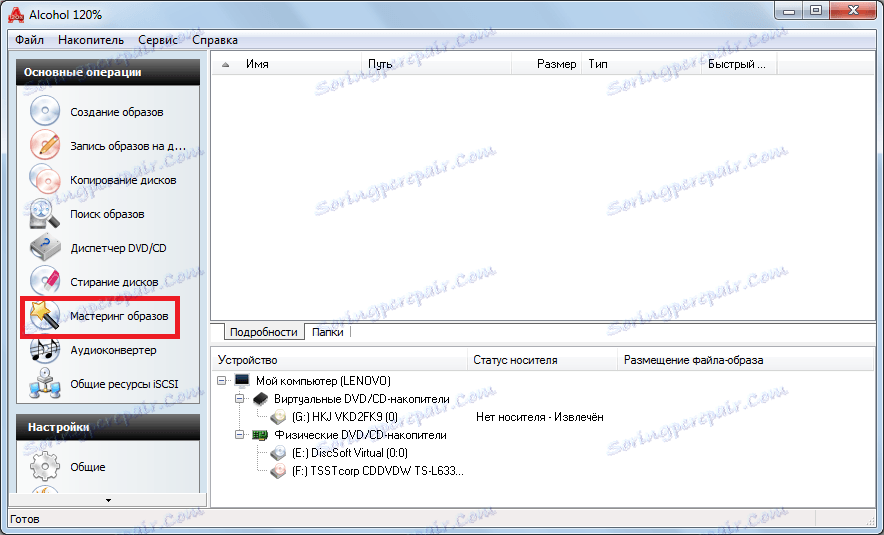
V uvítacom okne musíte kliknúť na tlačidlo "Ďalej", po ktorom používateľ prejde priamo do okna pre vytvorenie obsahu obrázka. Tu môžete vybrať názov disku vedľa položky "Označenie zväzku". Najdôležitejšia vec v tomto okne je priestor, v ktorom sa budú zobrazovať súbory. Práve v tomto priestore by ste jednoducho mali prenášať potrebné súbory z ľubovoľného priečinka kurzorom myši. Keď je disk plný, indikátor plnenia v spodnej časti tohto okna sa zvýši.
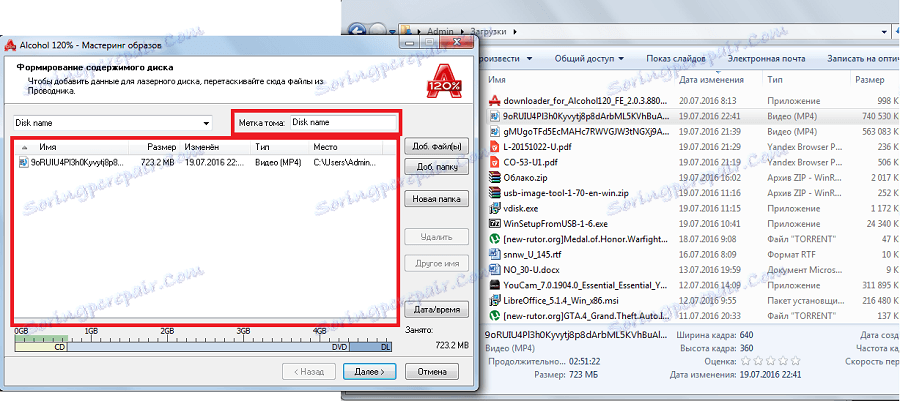
Po zadaní všetkých potrebných súborov v tomto priestore musíte kliknúť na tlačidlo "Ďalej" v spodnej časti okna. V ďalšom okne zadajte, kde sa bude nachádzať obrazový súbor (to sa vykonáva v paneli pod označením "Umiestenie obrázka") a jeho formáte (pod "Formát"). Tiež tu môžete zmeniť názov obrázka a prezrieť si informácie o pevnom disku, na ktorý bude uložený - koľko voľného a zaneprázdneného. Po výbere všetkých parametrov budete musieť stlačiť tlačidlo "Štart" v dolnej časti okna programu.
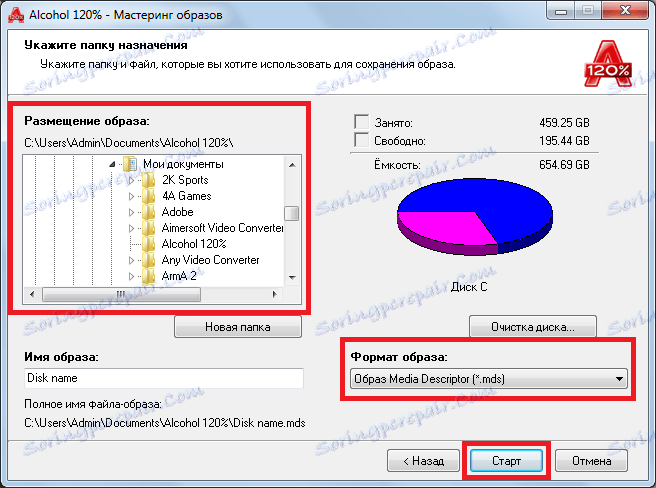
Pozri tiež: Ďalšie programy na vytvorenie obrazu disku
Tak sme rozobrali, ako používať Alkohol 120%. V hlavnom okne programu nájdete aj prevodník zvuku, ale keď kliknete na ne, používateľ bude musieť tento program odobrať samostatne. Takže to je viac reklamy ako skutočná funkcia Alcohol 120%. Aj v tomto programe existuje veľa možností prispôsobenia. Príslušné tlačidlá nájdete aj v hlavnom okne programu. Použitie alkoholu 120% nie je ťažké, ale stačí sa naučiť, ako tento program používať.